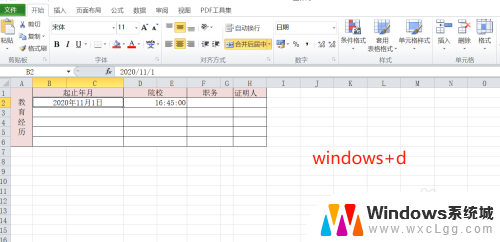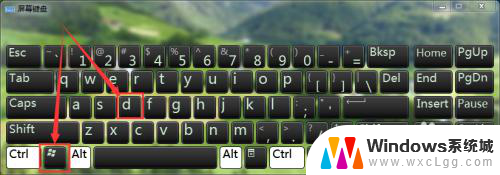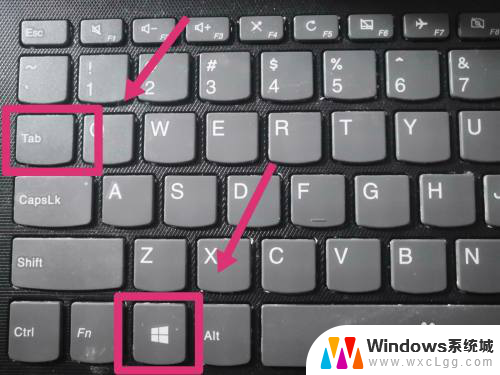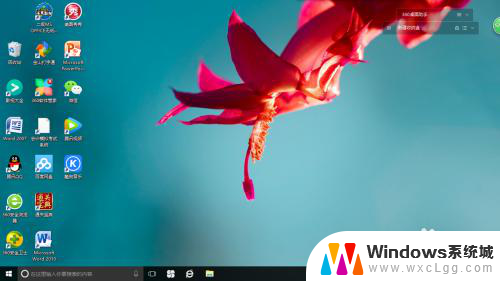电脑快捷回桌面按键 如何在不同操作系统下快速回到电脑桌面
电脑操作中,我们经常会遇到需要快速回到电脑桌面的情况,无论是工作中需要切换窗口,还是在娱乐时想要隐藏窗口,都需要一个快捷的方式来实现,而电脑快捷回桌面按键就应运而生,它可以帮助我们在不同操作系统下快速回到桌面,提高工作效率和使用体验。接下来我们将探讨在不同操作系统下如何利用快捷回桌面按键来迅速返回电脑桌面的方法。
具体步骤:
1.方法一:
同时按下键盘上的windows建(键盘最下面那一排,左边起第二个键就对了)+M键。可快速回到桌面

2.方法二:
同时按下键盘上的windows建(键盘最下面那一排,左边起第二个键就对了)+D键。可快速回到桌面

3.方法三:
同时按下键盘上的windows建(键盘最下面那一排,左边起第二个键就对了)+空格键。可快速回到桌面,不过这个回到桌面是暂时性的,松开键盘后会自动跳回原先的窗口

4.方法四: 将鼠标移到桌面右下角(会显示:显示桌面的提示)并点击,也可以快速回到桌面

5.在系统任务栏中 单击 鼠标 右键,在跳出的菜单中 选择 显示桌面,即可快速回到桌面。
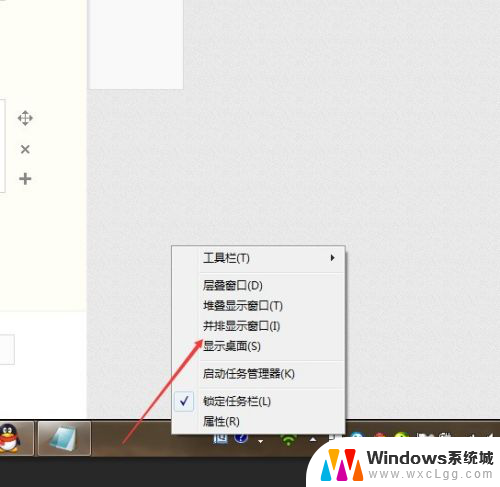
以上就是电脑快速回到桌面的全部内容,如果您遇到相同的问题,可以参考本文中介绍的步骤进行修复,希望对大家有所帮助。